УТВЕРЖДАЮ
Директор
Управляющей компании ВТСП
______________>Ю.А. Акинфеев
« » 2009 г.
ПОЛОЖЕНИЕ О БЮДЖЕТИРОВАНИИ и планировании
Дата введения
«__»_________2017г.
Разработчик:
Заместитель
директора УК __________________
Согласовано:
___________________
___________________
г. Омск
- Общие положения.
- Определения и термины.
- Требования к бюджетно-плановой системе.
- Принципы работы бюджетно-плановой системы.
- Структура бюджетно-плановой системы
- План доходов и расходов.
- Бюджет доходов и расходов.
- Бюджет движения денежных средств.
- ОБЩИЕ ПОЛОЖЕНИЯ.
Данный документ описывает общие принципы создания и функционирования бюджетной и плановой системы, возникающие информационные потоки, определяет набор плановых форм, порядок представления информации, передачи и обработки плановых и отчетных документов подразделений при формировании бюджета.
- Определения и термины.
- Бюджет – финансовый документ, установленного формата, по которому происходят планирование и учет результатов хозяйственной деятельности на плановый период месяц.
- Финансовый план — финансовый документ, установленного формата, по которому происходит планирование и учет результатов хозяйственной деятельности на финансовый год компании.
- Обязательства по оплате – необходимые платежи, которые должны будут осуществлены компанией в плановом периоде. Включает в себя часть существующей задолженности, которая должна быть погашена в плановом период, а также авансовые платежи, которые должны быть осуществлены в соответствии с принятыми договорными обязательствами и требованиями законодательства.
- Плановый период — период, на который определяются все показатели и готовятся все планы, используемые в бюджетной системе.
- Текущий период – период, предшествующий плановому.
- БДР – бюджет расходов и доходов.
- БДС – бюджет движения денежных средств.
- ПДР – план доходов и расходов.
- Бюджетно- плановая система
– набор форм, документов и регламентов, определяющих порядок подготовки, контроля исполнения и анализа результатов исполнения финансовых планов.
- Цели и задачи бюджетирования и планирования.
Цель бюджетирования и планирования – создание инструментов планирования, управления и контроля эффективности финансово-хозяйственной деятельности компании, основанном на систематическом прогнозировании развития компании путем составления бюджетов. Работа бюджетной системы направлена на обеспечение:
- Экономической эффективности через контроль и ограничение потребления подразделениями компании ее ресурсов;
- Приемлемого уровня совокупного объема обязательств компании;
- Сбалансированности поступления и использования финансовых ресурсов через контроль совокупных финансовых потоков предприятия.
Задачи бюджетирования :
- Планирование основных направлений деятельности компании в целом и структурных подразделений (ЦФО),
- Планирование доходов и расходов по различным направлениям деятельности,
- Планирование изменения задолженностей и собственных средств,
- Планирование использования материальных и людских ресурсов,
- Подготовка прогнозной финансовой отчетности,
- Контроль исполнения бюджетного плана,
- Анализ возможных изменений финансового состояния компании в результате реализации бюджетного плана.
- Требования к бюджетно-плановой системе. Для реализации поставленной цели система должна отвечать следующим общим требованиям:
- Гибкость – система должна оставаться работоспособной при изменении внутренних и внешних условий хозяйствования, либо допускать возможность коррекции для поддержания работоспособности;
- Прозрачность – работа системы должна быть четко регламентирована, не должно допускаться неоднозначного толкования возможных вариантов решения возникающих перед системой задач, система должна допускать возможность сквозного контроля ее деятельности;
- Простота
– система не должна требовать от специалистов компании наличия специальных навыков. Вместе с тем, предполагается, что специалисты предприятия должны быть знакомы с методиками бюджетно-финансового планирования и имеют навык работы на персональном компьютере.
- Критерии, определяющие работу бюджетно-плановой системы.
- Компания исходит из бездефицитного бюджета платежных средств,
- Исходной информацией при определении затрат подразделений являются данные доходной части подразделений,
- Расходы по сделкам должны планироваться, оперативно корректироваться и быть привязаны к сделке;
- Переменные расходы (не по сделке) должны находиться в пределах утвержденных коэффициентов,
- Постоянные расходы должны находиться в пределах утвержденных лимитов,
- Формат представления и аналитические разрезы плановых и бюджетных данных должны быть сопоставимы с данными, используемыми в учете;
- Должен быть обеспечен оперативный учет и контроль движения финансовых и иных ресурсов.
- Принципы работы бюджетно-плановой системы:
- Принцип интегрированного планирования. Данный принцип предполагает, что отдельные планы и бюджеты увязываются в общую систему с помощью планово-контрольных расчетов, которые позволяют координировать все частные планы с точки зрения обеспечения прибыльности и ликвидности компании.
- Принцип последовательного планирования. Данный принцип предполагает, что процесс взаимоувязки и интеграции отдельных планов на период происходит последовательно во времени. Исходным пунктом планирования является планирование объема продаж.
- Принцип нормативного планирования . Требует установления значимых групп нормативов (стандартные издержки, лимиты по статьям расходов, нормативы запасов и др.). Данные нормативы устанавливаются финансово-экономической службой предприятия, уточняются в процессе составления бюджета и доводятся до подразделений;
- Принцип декомпозиции. Заключается в том, что каждый бюджет и план более низкого уровня является детализацией бюджета более высокого уровня, т.е. бюджеты и планы ЦФО третьего уровня являются вложенными в бюджеты и планы расходов ЦФО второго уровня и т.д. ;
- Принцип скользящего планирования . Данный принцип предполагает регулярную корректировку планов структурных подразделений и предприятия в целом, исходя из фактических результатов финансово-хозяйственной деятельности предприятия за прошедший период.
- Принцип единства бюджетно-плановой системы и сопоставимости бюджетных и плановых данных подразумевает единство формы планов и бюджетной отчетности, единство методологии и принципов организации бюджетного процесса в Компании;
- Принцип обязательности исполнения бюджетов подразумевает, что утвержденный бюджет является директивным документом и обязателен к исполнению для всех структурных подразделений Компании;
- Принцип сбалансированности выгод и затрат предполагает, что выгоды, извлекаемые из использования бюджетной информации, должны превышать затраты на ее получение;
- Принцип напряженности и достижимости планов подразумевает необходимость формирования плана при соблюдении условия реальности его выполнения, с учетом оптимальной загрузки и занятости трудовых ресурсов;
- Принцип целевого характера плановых лимитов подразумевает, что денежные средства выделяются с обязательным обозначением направления их целевого использования;
- Принцип достоверности предполагает, что бюджетные данные должны правдиво представлять будущие операции и события;
- Принцип существенности подразумевает, что бюджет должен содержать такие данные, что их искажение или отсутствие может повлиять на управленческие решения, принимаемые на основе бюджетной отчетности.
- Принцип осмотрительности предполагает определенную степень осторожности в процессе планирования доходов, расходов, с тем, чтобы доходы не были завышены, а расходы не были занижены;
- Структура бюджетно-плановой системы:
Бюджетно-плановая система состоит из:
- Плана доходов и расходов (ПДР) – это основные финансовые показатели на год по доходной и расходной части. Финансовый план на год составляется один раз в году, в конце текущего периода на плановый. Финансовый план на год корректируется ежемесячно, исходя из фактических показателей. Финансовый план на год формируется исходя из стратегических целей компании, это те показатели, которые необходимы собственникам и руководству, с установленной нормой прибыли. Формируется исходя из принципа напряженности и достижимости планов. План-фактный анализ по итогам периода месяц – это сравнение фактических показателей и плановых на год.
- Бюджет доходов и расходов (БДР) – это план расходов и доходов на плановый период (месяц), исходя из реально ожидаемых доходов и в соответствии с ожидаемыми доходами реально планируемых расходов.
- Бюджет движения денежных средств (БДДС) – это план движения денежных средств, исходя из реально ожидаемых поступлений и выплат.
- Валюта бюджетно-плановой системы.
- Валюта ПДР – USD,
- Валюта БДР – USD, вся расходная часть, которая лимитируется в рублях требует пересчета по курсу начала планового периода,
- Валюта БДДС – рубль.
- ПЛАН ДОХОДОВ И РАСХОДОВ.
2.1. План доходов и расходов (ПДР) – это результат коллективной разработки плана деятельности компании на будущий финансовый год, в результате которого все мероприятия хозяйственной деятельности представляются в финансовом выражении в формате планов в разрезе финансовой структуры компании (по центрам финансовой ответственности).
2.2. Принцип планирования основан на рыночном подходе, в соответствии с которым сначала формируется доходная часть плана, отражающая рыночный потенциал компании (прогнозный объем продаж), затем формируется расходная часть плана, как производная от доходной и отражающая затраты тех ресурсов, которые необходимы для получения в будущем периоде запланированных доходов.
2.3. Ответственным за сбор необходимых данных, их консолидацию и подготовку сводного плана по компании является финансово-экономический отдел, конкретно сотрудник (ки), назначенные приказом по компании.
2.4. Процедура планирования.
- Формирование доходной части по ЦФО прибыль. Доходная часть должна формироваться в соответствии с финансовой структурой компании. Сначала формируется доходная часть ЦФО прибыль третьего уровня, далее второго с вложениями ЦФО третьего, и в конце ЦФО прибыль первого уровня. Данные показатели должны формироваться руководством и собственниками компании, на основе данных предыдущих периодов, а так же в соответствии с данными о динамике рынка, предоставленными отделом маркетинга. Например, если 3 года подряд динамика прироста объема продаж была 40 % и аналитики прогнозируют рост рынка, то объем продаж ЦФО прибыль целесообразно определять в соответствии с данной динамикой. При формировании сводных данных объема продаж по группе компаний важно учитывать закрытие ЦФО или открытие новых. Кроме этого будущие плановые показатели напрямую зависят от выбранного стратегического развития компании. Если, это захват рынка и демпинг, то показатель чистой наценки в % выражении должен понизиться, но в абсолютных цифрах вырасти, за счет роста объема.
Таблица 1. Прогноз основных показателей компании.
В данной таблице целесообразно проанализировать доходную часть планового года по основным показателям реализация, валовая наценка, чистая наценка, операционная прибыль и чистая прибыль. Соответственно, не возможно определить некоторые показатели, без определения сумм расходов. Но расходная часть определяется предварительно, далее будет использована для сравнения,после сбора всей информации.
- Формирование расходной части по переменным издержкам. Переменные издержки целесообразно анализировать, отталкиваясь от коэффициентов (% соотношения расходов по статье к реализации). При этом отталкиваться нужно от реализации из таблицы 1, не обращая внимание на ожидаемые показатели переменных издержек. В формировании предварительных данных по расходной части по переменным издержкам должны принимать участие руководители департаментов на основе выданных планов по реализации, а так же возможных коэффициентов. Коэффициенты переменных издержек зависят от стратегии продаж на плановый период. Например, принято решение повысить чистую наценку за счет продажи услуг дополнительная упаковка товара. Ранее такая услуга не продавалась, а просто учитывалась в расходной части и т.д. Структура переменных издержек напрямую связана со стратегией развития компании и целями, которые компания ставит на планируемый период. Формировать данные таблицы руководителям ЦФО помогают сотрудники финансово-экономической службы.
Таблица 2. Пример таблицы для анализа переменных издержек.
- Формирование расходной части по постоянным издержкам. В формировании данных участвуют непосредственно руководители ЦФО, исходя из заключенных контрактов на год (аренды и пр.), а так же в зависимости от стратегии компании. Формировать данные таблицы руководителям ЦФО помогают сотрудники финансовых служб. Например, данные о факте предыдущего периода для сравнения формируются финансово-экономической службой.
Таблица 3 . Пример таблицы для анализа постоянных издержек и определения лимитов .
В данной таблице необходимо проанализировать структура постоянных расходов, вес каждой статьи (% в структуре постоянных издержек), % прироста (динамика прироста постоянных издержек должна быть меньше динамики пророста объемов продаж. Хороший показатель – это постоянное уменьшение постоянных издержек
- Сведение всех данных в единые табличные формы по каждому ЦФО и в целом по компании. Сравнение полученных основных показателей с желаемыми, корректировка. Данную работу проводит финансово-экономическая служба.
- Согласование – процесс обсуждения целевых показателей первичного плана между двумя и более участниками планирования. Проводиться на одном уровне (горизонтальное согласование) с целью устранения противоречий и обеспечения соответствия ПДР возможностям и интересам всех субъектов ответственности, участвующих в его исполнении.
- Утверждение – изменение статуса ПДР с его соответствующим оформлением (приказ с основными показателями по каждому ЦФО, с лимитами расходов и показателями доходов). Означает принятие данного ПДР в качестве директивного для всех субъектов ответственности, участвующих в его исполнении.
2.5. Правила оформления ПДР:
- ПДР, как директивный документ оформляется для каждого ЦФО отдельно, для руководства – сводная по группе компаний.
- ПДР оформляется в таблице excel, по принципу декомпозиции, и переносятся в 1 С по каждому ЦФО.
- Формат ПДР (последовательность и группировка статей) соответствует принятому в компании формату отчета о прибылях и убытках.
Таблица 4. Пример сводного ПДР . В данной таблице представлены основные статьи расходов и доходов, в ПДР все статьи должны быть развернуты, в соответствии с перечнем статей ПиУ.
2.6. Правила корректировки ПДР. ПДР подвергается корректировки ежемесячно, на основе данных план-фактного анализа, данный отчет описан в альбоме форм Положения об управленческой отчетности. Корректировка проходит по следующим правилам:
- Отклонение от выполнения плана в сторону увеличения (перевыполнение) по доходам (реализация, валовая наценка, чистая наценка, операционная прибыль и чистая прибыль), не переноситься на следующие периоды.
- Отклонение от выполнения плана в сторону уменьшения (невыполненный план) по доходам (реализация, валовая наценка, чистая наценка, операционная прибыль и чистая прибыль) переноситься на следующий период. Невыполненный объем по доходам первого месяц квартала переноситься равными долями на 2 следующих. Невыполненный объем по доходам второго месяца квартала переноситься на третий. Невыполненный объем по доходам третьего месяца квартала переноситься равными долями на три месяца следующего квартала.
- Переменные расходы меняются в зависимости от изменения плановых показателей по реализации.
- По постоянным расходам проводиться ежемесячная работа по анализу и прогнозированию. При превышении лимитов расходов, при изменении расходов, в связи с изменениями договоров с подрядчиками и т.д. – требуется заново составлять перечень лимитных статей и проходить процесс согласования. Постоянные расходы (лимиты) могут изменяться в сторону уменьшения, при прогнозном и фактическом не выполнении плановых показателей.
2.7. Регламент сбора данных для формирования ПДР.
| № | ЦФО/сотрудник | Уровень | Сроки предоставления | кому | Ответственный |
| 1 | Группа компаний | 1-й | до 25 декабря текущего года | Собственникам | Директор УК |
| 2 | Торговый дом Бекер Стрит | 2-й | до 20 декабря текущего года | Директору УК | Директор |
| 2.1. | Торговый дом ВТСП | 3-й | до 15 декабря текущего года | Руководитель пр-ва | |
| 2.2. | Магазин ул. Дианова, 39 | 3-й | до 15 декабря текущего года | Директору Департамента комплексного оснащения объектов торговли | Руководитель пр-ва |
| 3 | Отдел сервиса и монтажа печек | 3-й | до 15 декабря текущего года | Директору Департамента комплексного оснащения объектов питания | Руководитель отдела |
| 4 | Департамент логистики | 2-й | до 15 декабря текущего года | Директору УК | Директор ДЛ |
| 5 | УК | 2-й | до 20 декабря текущего года | Директору УК | Фин менеджер |
- БЮДЖЕТ ДОХОДОВ И РАСХОДОВ.
3.1. Бюджет доходов и расходов (БДР) – это план расходов и доходов на плановый период (месяц).
3.2. БДР строиться исходя из реально ожидаемых доходов.
3.3. БДР необходим для того, чтобы планировать реальные показатели на месяц и при необходимости (убытках) влиять на уменьшение расходной части, а так же для контроля лимитов расходов.
3.4. Для формирования БДР необходимо собрать БДР по каждому ЦФО и в целом по компании по принципу декомпозиции.
3.5. Более подробно регламент, табличные формы и схема работы описаны в Альбоме форм БДР.
3.6. Бюджет собирается с помощью таблиц excel финансово-экономическим отделом, сотрудниками, назначенными приказом по компании. Далее бюджет заноситься в 1 С, для контроля финансово-экономического отдела над лимитами расходов.
3.7. Данный отчет позволяет в оперативном режиме предвидеть возможные отклонения от плана доходов и расходов (ПДР) и влиять на ситуацию.
- БЮДЖЕТ ДВИЖЕНИЯ ДЕНЕЖНЫХ СРЕДСТВ (БДДС).
- БДДС – отражает движение денежных средств (денежные потоки) по всем видам банковских счетов, кассе и иным местам хранения денег предприятия.
- С точки зрения направленности денежных потоков существует два их вида:
- Поступления в компанию.
- Выбытие из компании.
- Через БДДС планируются, учитываются и анализируются:
- Направленность денежных потоков.
- Объемы конкретных выплат и поступлений.
- Даты совершения платежей и поступления денег.
- Остаток (сальдо) денежных средств в кассе и на счетах на конкретные даты.
- БДДС позволяет управлять платежеспособностью компании, а именно:
- Поддерживать на счету необходимый для произведения всех запланированных платежей объемы денежных средств.
- Избегать кассовых разрывов – превышений в определенные периоды платежей над поступлениями.
- Снижать уровень временно свободных, т.е. неработающих и не приносящих дохода денежных средств управляя таким образом, не только платежеспособностью, но и, в некоторой мере прибыльностью компании.
- В компании формируется БДДС с разбивкой по дням.
- Формат БДДС (последовательность и группировка статей) соответствует принятому в компании формату отчета о движении денежных средств.
- Принципы формирования БДДС.
- БДДС по поступлениям денежных средств формируется в 1 С на базе план-бюджета сделки. Для этого менеджеры еженедельно, каждый первый рабочий день недели должны проводить корректировку дат оплат от клиента.
- БДДС расходов по сделке так же формируется в базе «Оперативный и управленческий учет» С на базе план-бюджета сделки.
- Бюджет остальных расходов формируется ежемесячно в базе «Оперативный и управленческий учет» по каждому ЦФО с помощью документа требование. Ниже приведен пример требования для планирования выбытий денежных средств. Столбцы статья, требуемая сумма, нал/безнал, основание, дата – заполняет инициатор. Столбцы месячный лимит, отклонение – автоматически формируются на основе ПДР. Столбец приоритет формирует сотрудник финансово-экономической службы, ответственный за проверку статей, целесообразность оплаты и т.д. Столбец оплачено формирует сотрудник, который осуществляет платеж по данному требованию на деньги.
- Расходы, могут быть плановыми и внеплановыми. По плановым расходам требования должны быть сформированы не позднее 25-го числа месяца в базе «Оперативный и управленческий учет». По внеплановым расходам данные должны быть поданы минимум за 5 рабочих дня до необходимого платежа и утверждаются только руководством компании (Директор УК и собственники).
- В случае, если постоянный плановый расход не был оформлен своевременно, платеж может быть задержан, а сотрудник, который задержал подачу информации может понести административное наказание, на усмотрение руководства.
- Требование – это заявка на денежные средства, сумма в заявке может не совпадать с реальной суммой по счету. Поэтому, за не позднее, чем 3 рабочих дня до необходимого платежа в финансово-экономический отдел должны быть предоставлены документы, на основании которых осуществляется платеж.
- БДДС формируется в базе «Оперативный и управленческий учет» на основе данных из план-бюджета сделки и требований. В БДДС для осуществления оплат попадают только утвержденные требования. Перенос дат платежа возможен из таблицы БДДС в базе «Оперативный и управленческий учет. БДДС можно сформировать на месяц, неделю, день. При этом, остаток денежных средств в кассе должен быть расшифрован по местам хранения. План поступлений так же пользователь отчета должен иметь возможность посмотреть развернуто, по всем клиентам.
- Каждой статье расходования денежных средств присваивается один из следующих платежных приоритетов:
- приоритет первой очереди — платежи, задержка по которым может вызвать серьезные негативные последствия для компании, например штрафные санкции или ухудшение деловой репутации. К таким платежам относятся оплата налогов и погашение кредитов. Оплачиваются финансовой службой строго в соответствии со сроком платежа, указанным в заявке;
- приоритет второй очереди — платежи, по которым допустима задержка оплаты на срок до пяти банковских дней без серьезных негативных последствий для компании (выплата заработной платы, оплата основным поставщикам);
- приоритет третьей очереди — платежи, по которым допустим перенос сроков оплаты более чем на пять банковских дня. При невыполнении плана поступлений по выручке финансовая служба имеет право инициировать сокращение таких статей в бюджете или отмену таких платежей. Если финансовая служба изменила сроки платежа, указанные его инициатором в заявке на оплату, то она обязательно извещает инициатора об этом.
- Этапы формирования БДДС.
- Планирование – ответственные сотрудники оформляют необходимые документы в базе «Оперативный и управленческий учет».
- Согласование – ответственные сотрудники проводят согласование, проверку, изменение плановых статей выбытия, а так же обозначение приоритетов платежа.
- Утверждение – руководство компании утверждает БДДС на месяц. С момента утверждения БДДС – это директивный документ, по которому проводят платежи финансовый отдел и бухгалтерия.
- Корректировка – еженедельно проводиться корректировка БДДС, в соответствии с выполнения плана по поступлениям. При не выполнении плана по поступлениям – финансово-экономический отдел в праве провести корректировку в сторону уменьшения плановых выбытий из компании, либо перенос сроков. Но в при любом изменении в БДДС финансово-экономический отдел обязан сообщить о проведенных изменениях инициаторам платежей.
- Регламент сбора данных.
| № | действие | срок | ответственный |
| 1 | Корректировка план-бюджета. Изменение дат ожидаемых поступлений от клиентов, а так же изменение ожидаемых дат расходов по сделке. | каждый первый рабочий день недели | менеджер |
| 2 | Формирование требований на плановое выбытие денежных средств. | до 25 числа текущего месяца | |
| 3 | Согласование плановых статей расходов на следущий месяц | до 27 числа текущего месяца | |
| 4 | Утверждение плановых статей расходов | до 30 числа текущего месяца | Директор УК /собственники |
| 5 | Формирование требований на внеплановое выбытие денежных средств | за 5 рабочих дней до даты необходимой оплаты | ответственный за статью расхода |
| 6 | Согласование внеплановых статей расходов | в течение 3 рабочих часов | ответственный сотрудник финансового отдела |
| 7 | Утверждение внеплановых статей | в течение 2-х рабочих дней | Директор УК /собственники |
- БДДС формируется по принципу объединения ЦФО в базе «Оперативный и управленческий учет». Сводная БДДС по компании не формируется.
- БДДС формируется по операционной деятельности. По финансовой и инвестиционной БДДС формируется, согласуется и утверждается только руководством компании.
Вы уже намучились с таблицами и хотели бы знать, как же можно разделить таблицу в ворде на две части и снова собрать ее воедино?
Разделение и соединение таблицы может потребоваться в нескольких случаях - нужно убрать из таблицы часть записей, нужно перенести часть таблицы на новый лист или наоборот взять из сканированного документа таблицу, вставить ее в новый документ и соединить две таблицы в одну - склеить.
Проблема в том, что многие пользователи не осознано воспринимают вордовскую таблицу как реальную, нарисованную на листе бумаги и считают, что ее нельзя разорвать. На самом деле таблицу можно не только разорвать, но и собрать воедино и сейчас мы попробуем этому фокусу научиться.
Для тренировки нам потребуется пример таблицы в документе word и клавиатура.
(Рисунок 1)
Как разделить таблицу в ворд
К примеру нам нужно разделить таблицу, чтобы строки 2 и 3 отделились и стали отдельной таблицей.
1. Ставим курсор в первой ячейке строки нашей "второй" таблицы. Например я ставлю курсор перед цифрой 2, эта ячейка станет первой, после разрыва таблицы на две.
2. Удерживая клавишу Ctrl нажимаем Enter.
3. Получаем две таблицы, разорвав одну. У нас в первой таблице в документе word, всего одна ячейка, во второй - две, как и было задумано.

(Рисунок 2)
Возможен вариант, когда таблица отпрыгнет слишком сильно, на второй лист.
В таком случае просто ставим курсор после таблицы и нажимаем Enter, чтобы курсор перешел на строку ниже, а потом Del, чтобы удалить все непечатаемые символы после курсора и поднять таблицу.
Как соединить таблицу в ворд
Процесс соединения таблиц заключается в удалении всех символов которые разделяют таблицы.

(Рисунок 3)
На рисунке легко видеть, что между таблицами есть символ конца строки - Пи.
Его видеть не обязательно, просто установите курсор после первой таблицы и нажимайте клавишу DEL на клавиатуре. Вы увидите, как нижняя таблица в начале будет подниматься, а потом и соединится, склеится с верхней таблицей.
На самом деле процесс соединения таблиц может быть осложнен тем, что две таблицы могут быть с ячейкам разной ширины, которые при соединении не будут совпадать.
В этом случае нужно будет устанавливать курсор в ячейку с неправильной шириной и растягивать ее в нужную сторону.
Я надеюсь данный урок поможет Вам в течение пяти минут отработать навык разделения и соединения таблиц, и Ваша работа станет более легкой.
Приятного дня и до встречи в следующих уроках.
Предположим, что у вас две таблицы в двух разных листах, одна из них - основная таблица, а другая - новая таблица данных. Теперь вы хотите объединить эти две таблицы соответствующим столбцом и обновить данные, как показано ниже, как вы можете быстро решить эту проблему в Excel? В этой статье я расскажу о трюках по быстрому объединению двух таблиц по столбцу.
Легко объединить две таблицы и обновить новые элементы в Excel
|
| В некоторых случаях вы можете объединить две таблицы в одну и обновить их и добавить новые. Kutools for Excel "s Tables Merge Утилита может объединить основную таблицу с таблицей поиска в одну и обновить основную таблицу в качестве показанного предварительного просмотра. Нажмите для полнофункциональной бесплатной пробной версии в дни 60! |
| Kutools for Excel: с более чем 300 удобными надстройками Excel, без ограничений в 60-дни. |
Позволяет делать умнее, быстрее и лучше в Excel
Слияние двух таблиц с помощью столбца с VLOOKUP
Чтобы объединить две таблицы по столбцу, вы можете применить функцию VLOOUP.
1. Выберите пустую ячейку рядом с основной таблицей, например C2. Смотрите скриншот:
2. Введите эту формулу =IFERROR(VLOOKUP($A2,Sheet2!$A$1:$C$6,COLUMN(A1),FALSE),"")
в него, затем перетяните ручку автозаполнения до появления пустой ячейки, а затем перетащите дескриптор заполнения вниз в ячейки, необходимые этой формуле. Смотрите скриншот:
3. Вы можете добавить новые заголовки столбцов в объединенную таблицу. Смотрите скриншот:
Слияние двух таблиц с помощью столбца с функцией «Слитки таблиц»
Функция LOOKUP будет для вас немного хлопотной, но, к счастью, есть полезная функция Слияние таблиц in Kutools for Excel который может быстро добавлять и обновлять новые элементы в основной таблице на основе другой таблицы.
1. Выберите основную таблицу, которую вы хотите использовать для обновления и слияния с другим, нажмите Kutools Plus
> Слияние таблиц
. 
2. Затем в Слияние таблиц
диалоговое окно мастера, выберите таблицу поиска в Выберите таблицу поиска
текстовое поле, проверьте параметры, если в таблицах есть заголовки.
3. Нажмите Следующяя
, на шаге 2 мастера проверьте столбец ключей, который вы хотите объединить на основе.
4. Нажмите Следующяя
, на шаге 3 мастера проверьте столбцы (столбцы), которые вы хотите обновить.
5. Нажмите Следующяя
на следующий шаг, проверьте новые столбцы (столбцы), которые вы хотите добавить к основным данным.
6. Нажмите Следующяя
, на последнем этапе вам нужно установить некоторые параметры для новых элементов, например, выделить обновленные цветом фона.
7. Нажмите Конец
, Основная таблица была обновлена и добавлена с новыми элементами.
Демо
Объединение нескольких таблиц заголовками столбцов в один лист с помощью Kutools for Excel
Если вы хотите объединить несколько таблиц между листами или книгами по заголовкам столбцов в один лист, как показано ниже, вы можете применить мощные Сочетать
Функция Kutools for Excel
чтобы быстро решить эту проблему.
После установки Kutools для Excel, сделайте следующее:(Скачать Kutools для Excel сейчас!)
1. Включите книгу (или книги), которую вы хотите объединить по заголовкам столбцов, щелкните Предприятие
> Сочетать
, а в диалоговом окне выберите Объединение нескольких рабочих листов из рабочих книг в один рабочий лист
, Смотрите скриншот:

2. Затем нажмите Следующяя
идти на Шаг 2 из 3
диалог и проверить имена книг и имена листов, которые вы хотите объединить из двух списков. Смотрите скриншот:
3. Нажмите Следующяя
идти на Шаг 3 из 3
Диалог. На последнем шаге диалога укажите номер строки заголовка в нем, вот он, также вы можете указать другие параметры настройки по мере необходимости. Смотрите скриншот:
4. Нажмите Конец
, появляется диалоговое окно для выбора папки для размещения объединенной новой книги. И нажмите Сохранить
перейти к первому Kutools for Excel
диалог, который напоминает вам, открывать ли объединенную книгу, нажмите Да
открыть его или нет, а затем второй Kutools for Excel
появится диалоговое окно, напоминающее вам о сохранении этого комбинированного сценария, выберите любые параметры по мере необходимости.

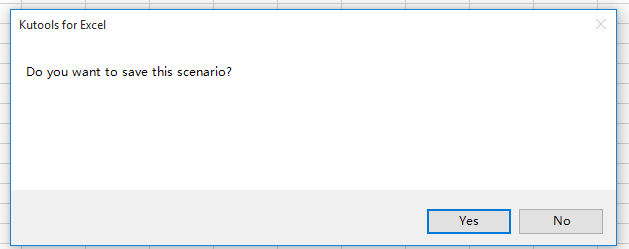
Теперь листы были объединены в один лист на основе заголовков столбцов.
Наконечник. Если вы хотите иметь бесплатную пробную версию Сочетать Функция, бесплатно скачать Kutools для Excel сначала, а затем перейдите, чтобы применить операцию согласно вышеуказанным шагам.
Инструменты для повышения производительности Excel
- Приносит в Excel больше, чем мощные расширенные функции 300, позволяя вам работать умнее, быстрее и лучше.
- Функции вставки 18, функции текста 12, функции листа 22, инструменты печати 12, инструменты поиска 3, новые диаграммы 3, новые функции 16 и так далее...
- Станьте экспертом по Excel за минуты 3 и завершите сложную и повторяющуюся работу за считанные секунды.
- Ежедневно сокращайте тысячи операций с клавиатурой и мышью, что далеко от профессиональных заболеваний.
- 60-Day полнофункциональная бесплатная пробная версия. 60-день гарантии возврата денег. 2 лет бесплатного обновления и поддержки.
- В настоящее время используются 120,000 высокоэффективными людьми и всемирно известными компаниями 310.
- Включить редактирование и чтение с вкладками в Word, Excel, PowerPoint , Издатель, Доступ, Visio и Проект.
- Открывайте и создавайте несколько документов в новых вкладках одного и того же окна, а не в новых окнах.
- Увеличивает вашу производительность на 50% и уменьшает сотни щелчков мышью для вас каждый день!
Начинающие пользователи страшатся некоторых случаев, которые мешают им работать в офисном пакете программ. Одна из таких ситуаций - это возникновение проблемы, как соединить две таблицы в "Ворде". Ведь алгоритм действий разнится, в зависимости от версии Microsoft Word.
Знакомство с Microsoft Word
Наверное, каждый пользователь уже знает такую программу, как Word из офисного пакета Microsoft Office. Этот текстовый редактор является самым популярным во всем мире. Радует, что Word предоставляет множество возможностей для набора и форматирования текста. А при возникновении вопросов о том, " или как вставить рисунок, можно найти доступный и понятный всем ответ.
Итак, каковы основные возможности Word:
- Создание маркированных и нумерованных списков.
- Отображение непечатных символов.
- Выравнивание текстового фрагмента по разным позициям.
- Вставка разрыва страниц, абзацев.
- Назначение верхних и нижних колонтитулов.
- Вставка рисунков, номеров страниц, различных объектов из других программ, символов, отсутствующих на клавиатуре.
- Создание таблиц (матриц) и art-объектов.
И это далеко не все возможности текстового редактора.
Объединение таблиц в Word 2003

Для объединения двух матриц в Word нужно соблюсти одно главное условие: количество столбцов должно быть одинаковым. Чтобы выйти из сложившейся ситуации и ответить на вопрос о том, как соединить две таблицы в "Ворде 2003", необходимо:
- установить курсор в строке разрыва между двумя объектами;
- несколько раз нажать кнопку «Delete», пока не произойдет объединение.
Если ширина столбцов одной матрицы отличается от данных показателей в другом объекте, тогда необходимо применить команду «Выровнять ширину столбцов». Чтобы вызвать ее, следует выделить таблицу, нажать ПКМ и выбрать необходимый пункт. Не нужно пугаться, что согласно табличным данным один столбец должен быть шире, другой - уже. После объединения объектов можно вручную отрегулировать этот показатель.
Соединение таблиц в Word 2007 и других версиях

В ситуации, когда непонятно, как соединить две таблицы в "Ворде 2007", существует весьма простое решение. Выполнить эту операцию способен даже начинающий пользователь. Для этого лишь нужно придерживаться следующего алгоритма:
- Выделить объект, который будет объединен со своей «второй» половиной.
- Скопировать фрагмент одним из известных способов:
- нажать CTRL +C;
- щелкнуть ПКМ (правой кнопкой мыши) по заданному фрагменту и выбрать «Копировать»;
- нажать кнопку «Копировать» на панели инструментов.
- Поместить курсор выше или ниже первоначальной матрицы, с которой будет происходить объединение.
- На кнопке «Вставить», на панели инструментов, имеется стрелка. Ее нужно нажать и выбрать пункт «Вставить таблицу путем добавления». Как вариант, при вставке таблицы появляется небольшая кнопка с контекстным меню, из которого можно выбрать одну из необходимых команд.
Этот алгоритм подходит не только версии 2007, но и для остальных, поскольку последующие выпуски Word глобальных изменений в интерфейсе программы не привнесли. Поэтому, размышляя, как соединить две таблицы в "Ворде 2010", придерживайтесь указанного алгоритма. Главное - не забывайте удалять лишние символы и пробелы между двумя объектами.
Теперь никого не должен беспокоить вопрос о том, как соединить две таблицы в "Ворде".
Программное решение Word, представленное корпорацией Microsoft, может создавать и взаимодействовать, помимо простого текста, еще и с элементами в виде таблиц. В данной среде есть возможность делать различные виды таблиц, изменять их по мере надобности или сохранить для дальнейшей работы.
Объединение таблиц
Естественно, таблиц в данном пакете программ может быть две и более, и в какой-то ситуации потребуется уменьшить их количество. В данной публикации будет рассказано, как из двух таблиц получить одну.
Примечание: Способы, которые будут описаны, применимы к разным версиям пакета программ Microsoft Words. Применяя их, есть возможность соединить табличные данные в версиях 2007-2016.
Способ 1: Вертикальное объединение
У нас имеется две таблицы, которые необходимо соединить вместе, выполнить это возможно в несколько простых действий.

Примечание: Если после объединения осталась ячейка, которая дублируется, удалите её при помощи клавиши «DELETE» .
Способ 2: Горизонтальное объединение

Способ 3: Объединение при помощи отступов.
Данный способ является более простым и быстрым. Позволяет соединять таблицы во всех версиях MS Word.

Заключение
Ну вот и всё, ознакомившись с данным материалом, вы будете уметь объединять таблицы в пакете программ Microsoft Word.


























